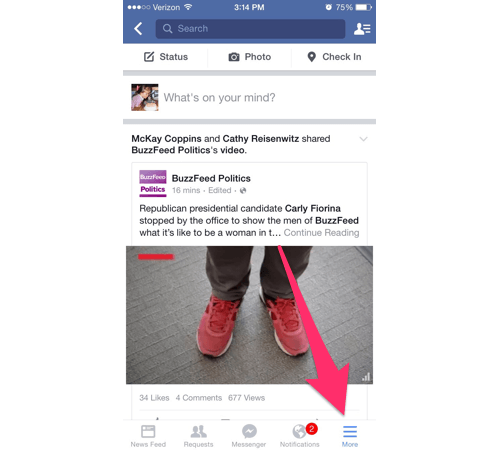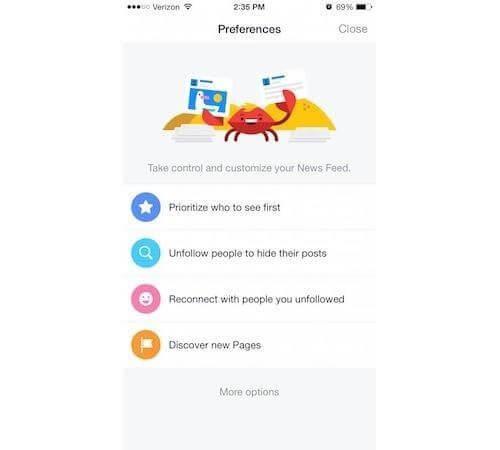Управлението на секцията News Feed стана много по-лесно
Всички ще се съгласят, че Facebook се превърна в незаменима част от живота ни. Това е първото нещо, което обичаме да проверяваме и да си представим живота си без него е невъзможно. Но безполезните публикации правят преживяването безполезно. Ако няма подходящо или интересно съдържание, тогава каква е ползата?
Първото нещо, което виждаме, са последните новини и актуализации, които чакат в нашата секция за новини. Те могат да бъдат от всеки в нашия списък с приятели. Наистина е досадно да виждаш замърсена страница, Facebook го разбира и затова е пуснал набор от контроли, които улесняват виждането на подходящи неща и прогонват неща, които не ти пука. Инструментът за предпочитания на новинарската емисия с четири прости инструмента ще ви помогне да изберете страници и приятели, които искате да виждате в горната част на вашата емисия за новини всеки път, когато я заредите. По този начин се уверете, че не пропускате актуализациите, които искате да видите отгоре.
Вижте също: 10 най-добри приложения за почистване на Android
Къде можем да намерим този инструмент и как да го използваме? Това са първите въпроси, които ни изникват в ума. Но не се притеснявайте, тъй като ние ще ви разкажем всичко за тази нова актуализация в подробности.
Как да зададете приоритет на новинарската си емисия?
По подразбиране емисиите на новини във Facebook сортират историите въз основа на нашите скорошни харесвания и активни приятели. Но можете да настроите фино своята емисия за новини във Facebook, за да видите нещата, които ви интересуват.
Обикновено използваме приложението Facebook за достъп до Facebook, затова ще обсъдим това.
- Отворете приложението Facebook на вашия смартфон и отворете менюто с настройки .
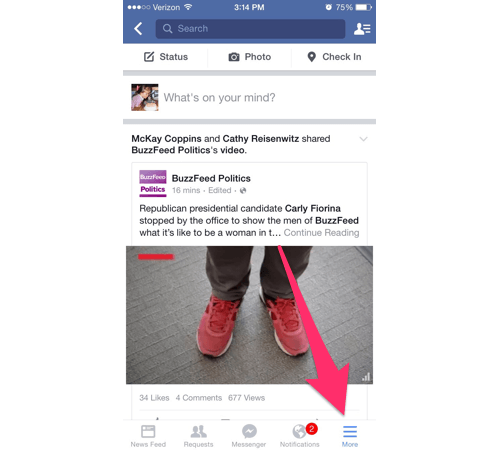
- След това превъртете надолу до секцията Настройки и изберете Предпочитания за емисия за новини .
- От тук можете бързо да коригирате всичките си настройки за новинарска емисия.
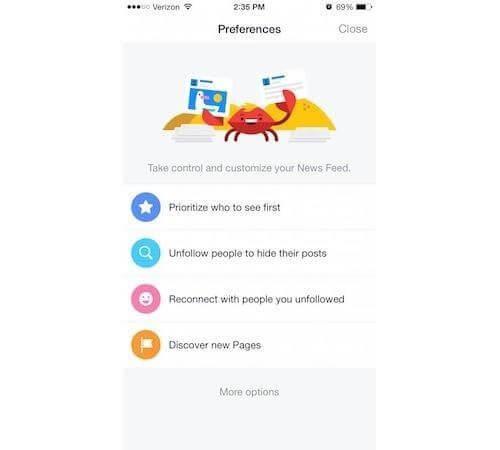
- За да промените емисията за новини, която виждате първо във вашата новинарска емисия, докоснете Приоритет кой да видите първи, изберете хората, които искате, и натиснете „Готово“.
Вижте също: Сега можете да знаете кой ви преследва във Facebook
Следващите две настройки наблягат на функцията „прекратяване на следенето“, която ви позволява да останете приятели, без да виждате безсмислените им публикации или гадни връзки във вашата емисия за новини всяка сутрин. Можете също така да направите архив на всички хора, с които сте приятели, и да ги добавите към своя списък за прекратяване на следенето.
От другата страна можете да видите списък с всички, които не сте следвали, и да ги добавите обратно във вашата емисия. Също така ще ви информира кога сте ги прекратили следенето им.
Последният е опция за откриване, която ви помага да намерите нови страници, които да следвате. Предложенията са базирани на страници, които сте харесали в миналото.
Вижте също: Как да споделяте местоположение на живо във Facebook Messenger
Това е интелигентен начин за филтриране на новинарска емисия и за справяне с обемистия секция за новини. В миналото сме използвали алтернативни начини, но наличието на всички тези функции на едно място прави управлението на секцията за новини много по-лесно. Тези настройки са налични както за потребители на iOS, така и за Android.